
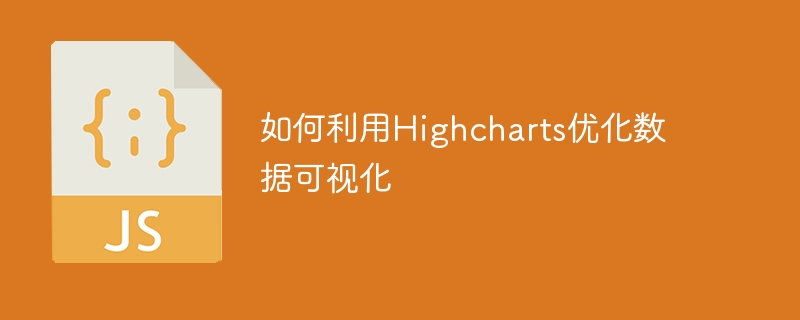
Comment utiliser Highcharts pour optimiser la visualisation des données
Alors que l'importance de l'analyse et de la visualisation des données continue d'augmenter, de plus en plus d'entreprises et de particuliers commencent à explorer comment présenter des données complexes sous une forme plus claire et plus intuitive. Highcharts, en tant que puissante bibliothèque de graphiques JavaScript, possède un large éventail d'applications dans le domaine de la visualisation de données. Cet article présentera en détail comment utiliser Highcharts pour la visualisation de données, y compris la création de graphiques, l'ajustement du style et l'optimisation des effets d'interaction et d'animation, pour aider les lecteurs à mieux utiliser Highcharts pour réaliser la visualisation de données.
1. Les bases de Highcharts
Avant d'utiliser Highcharts, vous devez d'abord télécharger la bibliothèque Highcharts depuis le site officiel (https://www.highcharts.com.cn/) et l'introduire dans le milieu du fichier HTML. Implémenté via le code suivant :
<script src="https://cdn.jsdelivr.net/npm/highcharts@9.1.2/highcharts.js"></script>
Highcharts fournit plusieurs types de graphiques, notamment des graphiques linéaires, des graphiques à barres, des diagrammes circulaires, etc. En définissant différents éléments de configuration, différents types de graphiques peuvent être créés. En prenant l'histogramme comme exemple, créons un histogramme simple grâce au code suivant :
Highcharts.chart('container', {
chart: {
type: 'column'
},
title: {
text: '销售数据'
},
xAxis: {
categories: ['一月', '二月', '三月', '四月', '五月', '六月']
},
yAxis: {
title: {
text: '销售额'
}
},
series: [{
name: '销售额',
data: [100, 200, 150, 300, 250, 400]
}]
});Avec le code ci-dessus, nous créons un histogramme et définissons le titre, l'abscisse, l'ordonnée et la série de données.
2. Compétences d'optimisation de Highcharts
Highcharts fournit une multitude d'éléments de configuration qui peuvent ajuster le style du graphique. Voici quelques techniques d'ajustement de style couramment utilisées :
(1) Définissez la couleur d'arrière-plan du graphique :
chart: {
backgroundColor: '#f5f5f5'
}(2) Ajustez le style de police :
title: {
style: {
fontWeight: 'bold',
fontSize: '16px'
}
},
xAxis: {
labels: {
style: {
fontSize: '12px'
}
}
},
yAxis: {
labels: {
style: {
fontSize: '12px'
}
}
}(3) Modifiez la position et le style de la légende :
legend: {
align: 'right',
verticalAlign: 'top',
layout: 'vertical',
itemStyle: {
fontWeight: 'normal',
fontSize: '12px'
}
}Les Highcharts peuvent rendre l'affichage du graphique plus vivant en définissant des effets d'animation. Voici quelques paramètres d'effet d'animation couramment utilisés :
(1) Définissez l'effet d'animation de la série de données :
series: [{
animation: {
duration: 1500 // 动画的时长,单位为毫秒
},
data: [100, 200, 150, 300, 250, 400]
}](2) Définissez l'effet d'animation de l'axe X :
xAxis: {
animation: {
duration: 1000 // 动画的时长,单位为毫秒
}
}(3) Définissez l'effet d'animation de l'axe y :
yAxis: {
animation: {
duration: 1000 // 动画的时长,单位为毫秒
}
}Highcharts fournit également des fonctions interactives, qui peuvent modifier l'affichage du graphique via l'interaction de la souris. Voici les paramètres de certaines fonctions interactives couramment utilisées :
(1) Activer la fonction de zoom :
chart: {
zoomType: 'xy' // 启用x轴和y轴的缩放功能
}(2) Activer la fonction d'exportation :
exporting: {
enabled: true // 启用导出功能
}(3) Définir les invites de survol de la souris :
tooltip: {
enabled: true // 启用鼠标悬停提示
}Les éléments ci-dessus ne sont que quelques-uns des Grâce aux optimisations des compétences Highcharts Basic, les lecteurs peuvent effectuer d'autres ajustements et optimisations en fonction de besoins spécifiques et de scénarios réels.
3. Résumé
Cet article présente comment utiliser Highcharts pour la visualisation de données et détaille l'utilisation de base de Highcharts et certaines techniques d'optimisation, notamment l'ajustement du style, les effets d'animation et les fonctions interactives. En utilisant correctement les fonctions et les éléments de configuration fournis par Highcharts, nous pouvons mieux afficher et interpréter les données et améliorer l'efficacité et la visualisation de l'analyse des données. J'espère que cet article sera utile aux lecteurs qui utilisent Highcharts pour la visualisation de données.
Ce qui précède est le contenu détaillé de. pour plus d'informations, suivez d'autres articles connexes sur le site Web de PHP en chinois!